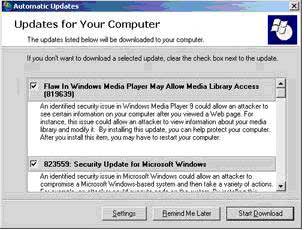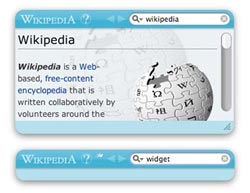Hướng dẫn tắt iCloud trên iPhone
Mặc dù hầu hết mọi người sử dụng tính năng này mọi lúc, nhưng bạn có thể muốn tắt iCloud trên iPhone của mình. Làm điều đó khá đơn giản, nhưng lưu ý việc tắt iCloud có thể có tác động sâu rộng đến cách bạn sử dụng iPhone của bản thân.
Hãy làm theo các bước sau để thực hiện việc tắt iCloud trên iPhone.
Lưu ý: Hướng dẫn trong phần này áp dụng cho các thiết bị chạy iOS 10.3 trở lên.
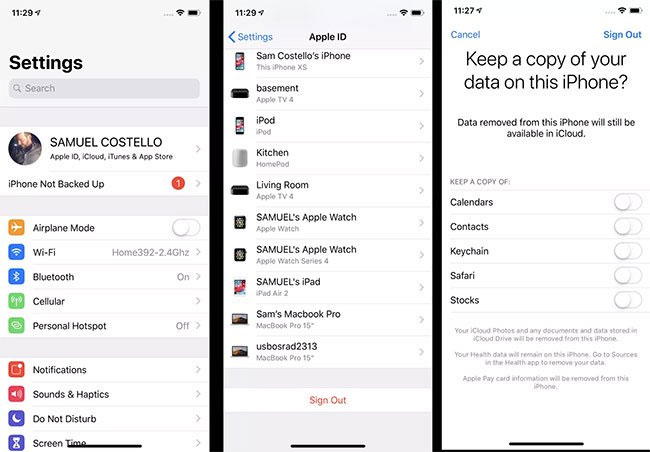
Cách tắt iCloud trên iPhone.
- 1. Nhấn vào ứng dụng Settings để mở nó.
- 2. Nhấn vào tên của bạn ở đầu màn hình Settings.
- 3. Cuộn xuống phía dưới màn hình. Nhấn Sign Out.
- 4. Nhập Apple ID khi được nhắc và sau đó nhấn Turn Off. Bước này sẽ tắt Find My iPhone, việc bạn phải làm trước khi tắt iCloud.
- 5. Tiếp theo, chọn dữ liệu bạn muốn giữ một bản sao trên iPhone này. Di chuyển thanh trượt sang vị trí On màu xanh cho Calendars, Contacts, Keychain, Safari và/hoặc Stocks.
- 6. Sau đó, nhấn vào Sign Out ở góc trên cùng bên phải.
- 7. Nhấn Sign Out một lần nữa và cuối cùng bạn sẽ đăng xuất khỏi iCloud.
Lưu ý: Hãy nhớ rằng, đăng xuất khỏi iCloud cũng đồng nghĩa với việc thoát khỏi Find My iPhone, FaceTime và iMessage. Bạn có thể bật FaceTime và iMessage riêng và sử dụng số điện thoại với chúng thay vì tài khoản iCloud. Tính năng Find My iPhone yêu cầu bật iCloud.
Công nghệ
-

Vì sao hổ và sư tử luôn né đụng mặt với khỉ đột?
-
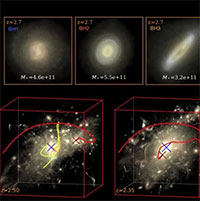
Phát hiện nguồn gốc vật thể nặng nhất vũ trụ
-

Hé lộ gương mặt thật của Chúa Jesus
-

Video: "Ác ma Champawat" - Con hổ nguy hiểm nhất trong tự nhiên
-

Những điều thú vị về con sam biển
-

Cuộc sống kỳ lạ của tộc người "máu đen" sống trên hồ nước ngọt cao nhất thế giới
Khoa học máy tính
-

Cập nhật các bản vã lỗi cho môi trường phân tán thông qua SYSTEM UPDATE SERVICES (SUS)
-

Điện thoại di động xem phong thủy
-

Cha đẻ Wikipedia lập website cạnh tranh với "con"
-

Phát tán mã độc bằng cách ... bỏ quên USB
-

AMD vừa giúp Mỹ giành lại ngôi vương trong lĩnh vực siêu máy tính
-

Hướng dẫn khắc phục lỗi VPN không kết nối